Win11输入法状态栏怎么隐藏? win11语言栏不能隐藏的解决办法
(福利推荐:你还在原价购买阿里云服务器?现在阿里云0.8折限时抢购活动来啦!4核8G企业云服务器仅2998元/3年,立即抢购>>>:9i0i.cn/aliyun)
win11输入法隐藏状态栏怎么实现?在最新的win11系统中,很多功能与设置都调整成了与win10系统差异化,那么对于输入法的最小化隐藏,这是有Win11用户想要设置输入法的时候遇到的问题,下面我们就来看看Win11隐藏输入法状态栏方法。

1、首先,按键盘上的 Win + X 组合键,或右键点击任务栏上的开始图标,在打开的隐藏开始菜单项中,选择设置;

2、Windows 设置窗口,左侧边栏,点击时间和语言;

3、右侧,点击输入(触摸键盘、文本建议、首选项);

4、当前路径为:时间和语言 > 输入,点击高级键盘设置;

5、当前路径为:时间和语言 > 输入 > 高级键盘设置,找到并点击语言栏选项;

6、文本服务和输入语言窗口,点击语言栏下的隐藏;

以上就是Win11隐藏输入法状态栏的方法,希望大家喜欢,请继续关注程序员之家。
相关推荐:
Win11怎么把输入法放到任务栏? Win11输入法加入任务栏的技巧
win11输入法候选框消失了怎么办? 恢复win11输入法选字框的技巧
windows11怎么设置默认输入法? win11默认输入法设置中文的技巧
相关文章

Win11任务管理器这么固定到任务栏?Win11任务管理器固定到任务栏方法
如何将任务管理器给固定到任务栏上,本文就为大家带来了Win11把任务管理器固定在任务栏上的方法,需要的朋友一起看看吧2022-04-19 Win11软件图标怎么固定到任务栏上?本文为大家带来了详细地固定方法,需要的朋友一起看看吧2022-04-19
Win11软件图标怎么固定到任务栏上?本文为大家带来了详细地固定方法,需要的朋友一起看看吧2022-04-19 很多朋友都已经升级到了Win11系统,都难以接受任务栏居中,那如何将Win11/Win10任务栏替换成经典样式,本文就为大家带来了详细介绍,需要的朋友一起看看吧2022-04-19
很多朋友都已经升级到了Win11系统,都难以接受任务栏居中,那如何将Win11/Win10任务栏替换成经典样式,本文就为大家带来了详细介绍,需要的朋友一起看看吧2022-04-19 近日,微软为何不在 Win11 任务栏时钟上显示秒数做出了解释,下文为大家带来了详细介绍,感兴趣的朋友一起看看吧2022-04-18
近日,微软为何不在 Win11 任务栏时钟上显示秒数做出了解释,下文为大家带来了详细介绍,感兴趣的朋友一起看看吧2022-04-18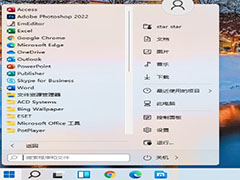 Win11怎么改回Win10开始菜单和任务栏?本文就为大家带来了Win11改回Win10开始菜单和任务栏方法,需要的朋友一起看看吧2022-04-14
Win11怎么改回Win10开始菜单和任务栏?本文就为大家带来了Win11改回Win10开始菜单和任务栏方法,需要的朋友一起看看吧2022-04-14 很多用户已经发现了,自己无法通过拖拽图片到任务栏软件图标上使这款软件快速打开这张图片,本文就为大家带来了详细的解决方法,需要的朋友一起看看吧2022-04-14
很多用户已经发现了,自己无法通过拖拽图片到任务栏软件图标上使这款软件快速打开这张图片,本文就为大家带来了详细的解决方法,需要的朋友一起看看吧2022-04-14
win11怎么把回收站固定在任务栏? WIN11把回收站放到任务栏的技巧
win11怎么把回收站固定在任务栏?win11系统中的回收站想要放到底部的任务栏中,该怎么实现呢?下面我们就来看看WIN11把回收站放到任务栏的技巧2022-04-14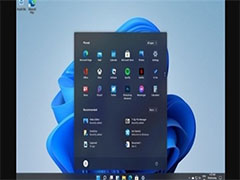
微软确认Win11 22H2取消任务栏位置移动功能 只能固定在底部
微软已经明确Win11 22H2版本不会加上更改任务栏位置的功能,想要更改的朋友只能借助第三方软件来实现,下文为大家带来详细介绍,一起看看吧2022-04-13
SearchHost.exe崩溃导致任务栏搜索无法使用的解决方法
有网友反应SearchHost.exe崩溃导致任务栏搜索无法使用,本文就为大家带来了详细的解决方法,需要的朋友一起看看吧2022-04-12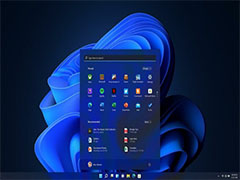 微软确认Win11任务栏功能将不会很快回归,本文为大家带来了详细的介绍,感兴趣的朋友一起看看吧2022-04-12
微软确认Win11任务栏功能将不会很快回归,本文为大家带来了详细的介绍,感兴趣的朋友一起看看吧2022-04-12







最新评论